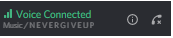Xbox One0x87DD0019エラーを修正する方法
Xbox One 0x87DD0019エラーを修正しますか?次のようなエラーメッセージが表示されるときが来ます。 問題がありました。サインインできませんでした。数分後にもう一度試すか、account.live.comにサインインしてアカウントを確認してください。サインイン:0x87DD0019。 あなたが考えて試してみるかもしれないことに加えて、問題は必ずしもあなたのWifi接続、Xbox Oneコンソール、またはあなたのアカウントが良好な状態にないことではありません。 Xbox Liveネットワークに問題があるため、サインインしてオンラインでプレイできない可能性があります。
Xboxのライブネットワークは非常に効率的ですが。ただし、通常、感謝祭、正月、クリスマス、その他の休日には、エラー0x87DD0019が発生します。ただし、このエラーを確認した後は、1つだけではないことをお勧めします。 (0x87DD0019)が発生した場合は、Microsoftサーバーの問題によりサービスが中断したために、サインインまたはゲームをプレイできない人が他にもたくさんいることを意味します。
人的エラー、ソフトウェア/ハードウェアの問題、または外部の力が原因です。たとえば、2014年に、Xbox Liveサービスは、次のようなハッカーのグループによって開始された大規模な分散型サービス拒否(DDoS)攻撃を受けていました。 リザードスクワッド。 ただし、世界中のさまざまなソースからの偽のトラフィックでサーバーが過負荷になり、XboxLiveネットワークが機能しなくなりました。
また、エラー0x87DD0019メッセージに関連する多くの理由が考えられます。問題がマイクロソフト側にあることは、あなたの問題ではなく、マイクロソフト側にあることが大いに保証されています。ただし、Xbox One本体をホームルーターまたは工場出荷時のデフォルトにリセットしたり、本体からアカウントを削除したりしても、効果がない場合があります。
Xboxでサインインエラー0x87dd0019を修正する方法

Xboxのサインインエラー0x87DD0019を修正するためのいくつかの解決策を確認しましょう。
方法1:パワーサイクルコンソール
Xboxのあらゆる種類の問題を解決する簡単な修正から始めましょう。
これは複雑なリセットまたは電源の入れ直しです。また、通常、Xboxシステムのすべての種類のマイナーなバグを修正します。これには、非常に一般的なサインインエラーが含まれます。
nflネットワークkodiアドオン
一時停止はより多くの回数ですが、一時的なものではなく、自動的に修正されます。ただし、それ以上のものがある場合は、電源を入れ直すことで問題を解決できます。
ステップ1:
押し続ける 電源ボタンを10秒間押します。
ステップ2:
コンソールの電源が切れるまでしばらく待ちます。
ステップ3:
数分後、コンソールを再起動して変更を探します。
方法2:XboxLiveサービスを確認する 状態
すでに説明したように、サインインエラーの理由がユーザー側にあることはめったにありません。 Xbox Liveサービスと専用サーバーは、エラーまたはメンテナンスのために一時的にダウンしている可能性があります。
以下の修正を進める前に、XboxLiveサービスのステータスを確認することをお勧めします。
公式サイトにアクセスしてステータスを確認してください。 ここに 。
方法3:WiFi接続を確認する
悪いまたは最悪の接続は、サインインエラーを引き起こすあなたの側の問題である可能性があります。したがって、接続を修正するために、いくつかの基本的なトラブルシューティング手順を実行することをお勧めします。
エラーに対処できるソリューションもあれば、原因についてのより良い洞察を提供するソリューションもあります。
Xboxの接続の問題を解決する方法を確認しましょう。
- ワイヤレスではなく、常に有線接続を使用してください。
- 診断を実行する
ステップ1:
ヒット Xboxボタン ガイドを開きます。
ステップ2:
次に、をタップします 設定 。
ステップ3:
クリック すべての設定 。
ステップ4:
次に、 通信網 。
ステップ5:
選択 ネットワーク設定 。
ステップ6:
次に、 ネットワーク接続をテストする 。
wininit.exeWindows起動アプリケーション
- 静的IPアドレスを設定する方法
ステップ1:
[設定]に移動してから すべての設定 。
ステップ2:
を選択 通信網 。
ステップ3:
次に開きます ネットワーク設定 >> 高度な設定 。
ステップ4:
今あなたの IPとDNS 値(サブネットマスク、IP、およびゲートウェイ)。
ステップ5:
詳細設定の下部で、単に開きます IP設定 。
ステップ6:
選択 ハンドブック 。
ステップ7:
ここで、を開きます DNS と書く DNS 入力。
ステップ8:
書き込んだ値を入力し、変更を確認します 高度な設定 。
ステップ9:
その後、再起動します Xbox。
方法4:アカウントを消去して再確立する
最後に、アカウントの消去と再有効化のみをお勧めします。その後、コード0x87dd0019を使用してサインインエラーを修正できたユーザーはほとんどいませんでした。
ウェブサイトからスライドショーを削除する
すでに述べたように、これは一時的な修正ですが、お急ぎの場合は役立つ可能性があります。
また、同様のXbox Liveアカウントを使用してすべてのデバイスからサインアウトし、再度サインインすることをお勧めします。
XboxサポートTwitterアカウントの声明:

更新、2017年3月21日: これはサブスクリプションやXboxOneではなく、実際にはSkype、Outlook、Xbox Live、OneDrive、およびその他のMicrosoftサービスに影響を与える認証の問題です。会社は問題を認識しており、問題を解決しようとしています。
XboxLiveへのログインに問題が発生したという報告を認識しています。私たちは物事を解決するために一生懸命取り組んでいます。引き続きご注目ください: https://t.co/99xfLMWcZW
— Xboxサポート(@XboxSupport) 2017年3月21日
2017年10月10日更新: 現在、XboxユーザーはコンソールおよびWebでログインの問題に直面しています。ただし、Microsoftは問題を認識して調査しています。
XboxOne本体と当社のWebサイト全体でサインインの問題を調査する適切なチームがあります。入手次第、詳細をお知らせします。
— Xboxサポート(@XboxSupport) 2017年10月10日
同社によれば、解決予定時間はあるが、引き続き訪問することができるという。 XboxサポートWebサイト 。
2017年12月9日更新: 現在、Xboxユーザーはコンソールでのログインの問題に直面しており、Microsoftは問題を認識していますが、問題を修正するための時間枠を提供していません。
XboxOneでXboxLiveにサインインしようとしたときにエラーが表示される場合は、以下をご覧ください。 https://t.co/PzAdjUFMJj 調査中の更新について。
— Xboxサポート(@XboxSupport) 2017年12月9日
2018年3月1日更新: マイクロソフトは、できるだけ早くそれを解決するために取り組んでいます。
こんにちは、みなさん! Xbox Liveへのサインインに問題がある方もいらっしゃると思います。適切なチームが、すべてを再び機能させるために懸命に取り組んでいます。ご理解のほどよろしくお願いいたします。
— Xboxサポート(@XboxSupport) 2018年3月1日
2018年5月20日更新: 現在、XboxLiveはダウンしています。 XboxOneでのサインインに影響するため。
2018年7月10日更新: Microsoftは、XboxLiveの問題が修正されたことを確認しています。
Party'sとInvitesの両方でバックアップを実行しています。今しばらくお待ちいただき、ありがとうございます。 https://t.co/apsH8tIMcE
— Xboxサポート(@XboxSupport) 2018年7月7日
cmremix note 4 tmobile
結論:
問題を解決するための追加の解決策がある場合は、以下にお知らせください。また、さらに質問や質問がある場合は、下のコメントセクションでお知らせください。
また読む: